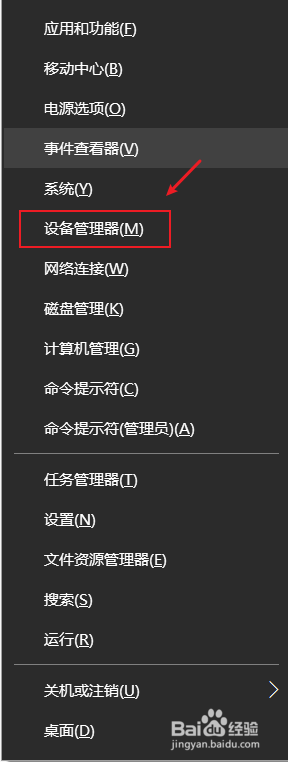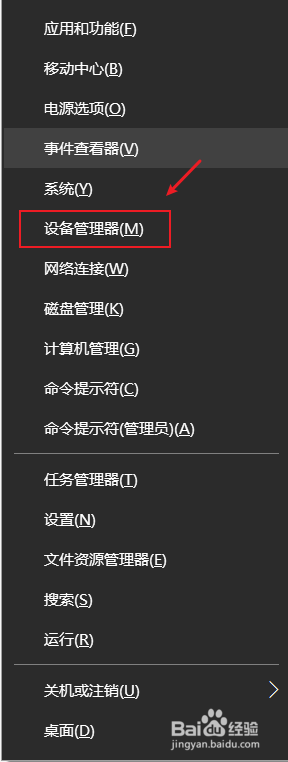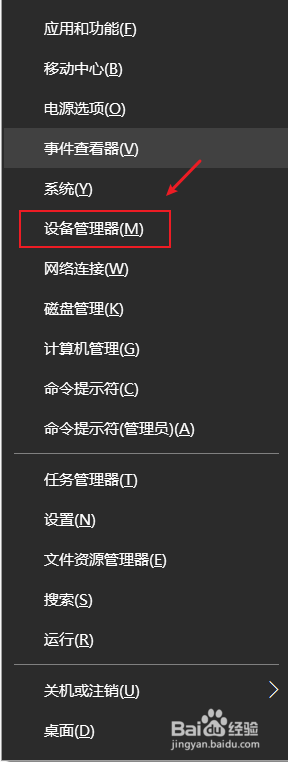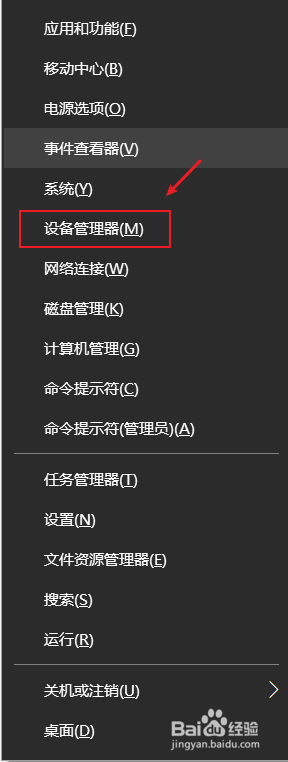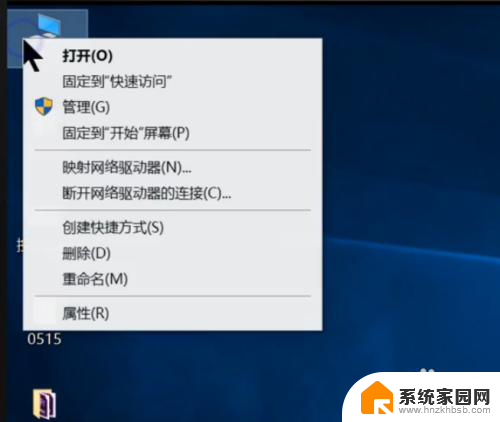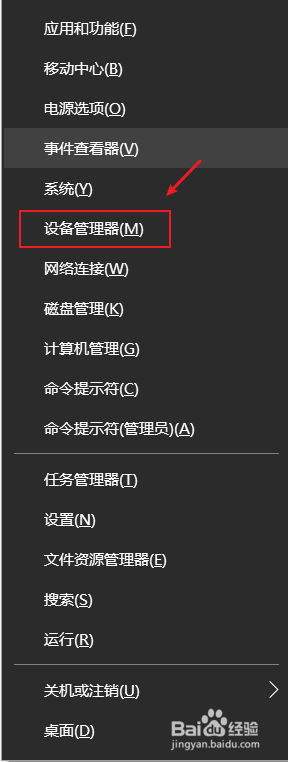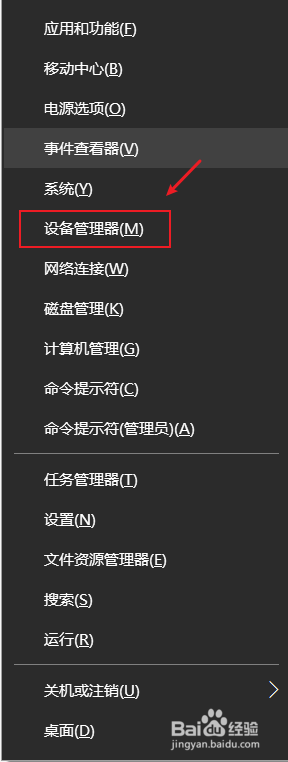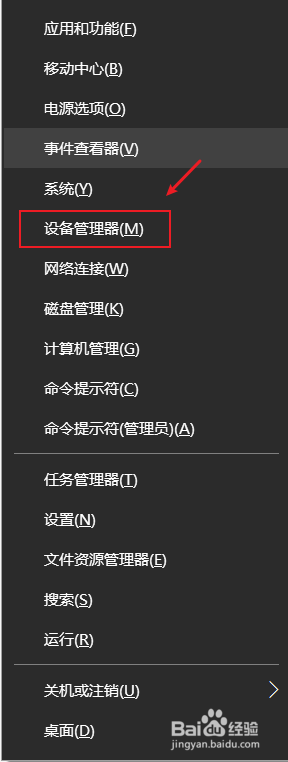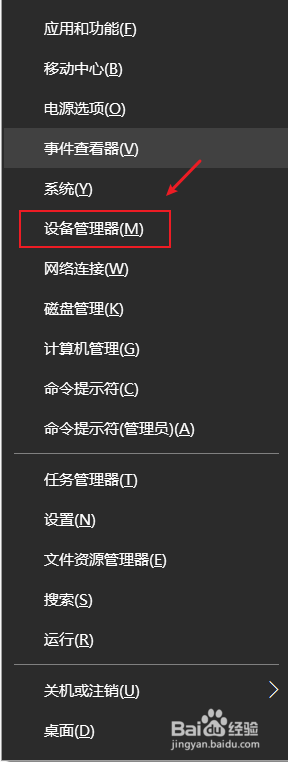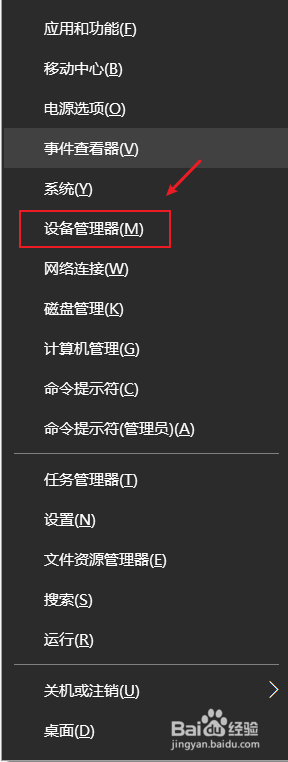联想y410p怎么切换独立显卡 win10如何优化独立显卡和集成显卡切换效果
联想y410p怎么切换独立显卡,在现代科技的高速发展下,笔记本电脑已成为我们日常生活中不可或缺的工具之一,而联想Y410P作为一款性能强劲的笔记本,其独立显卡的切换和优化问题备受关注。特别是在Win10系统下,如何有效地切换独立显卡和集成显卡,以获得更佳的图像效果和性能表现,成为人们探讨的焦点。本文将探讨Y410P如何切换独立显卡以及Win10系统下如何优化独立显卡和集成显卡切换效果的方法和技巧。
步骤如下:
1.确认你的电脑是否是双显卡
1、按下win+X键,点击进入设备管理器
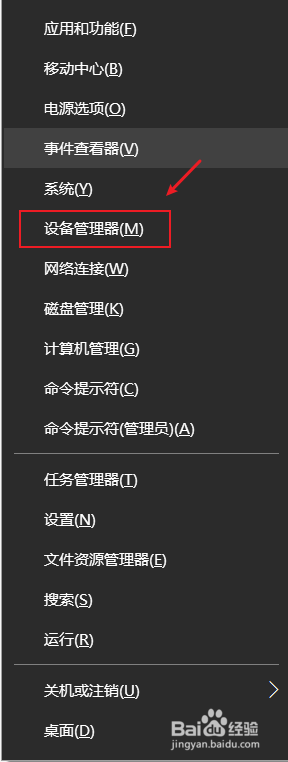
2、点击打开显示适配器,如果看到有两个显卡,那你的电脑就是双显卡的
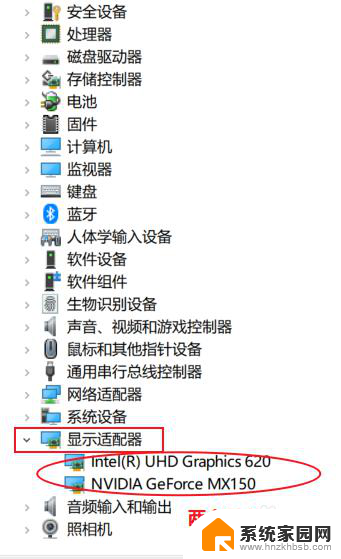
3.切换到独立显卡
1、按下win+q,搜索框输入NVIDIA。点击进入NVIDIA控制面板
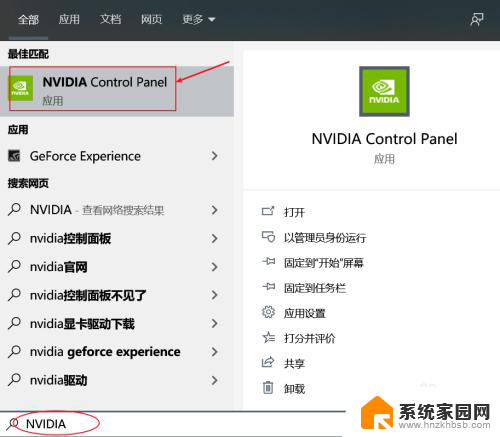
4.2、点击管理3D设置,在首选图形处理器那里。点击下拉选择高性能NVIDIA处理器,点击右下角的应用即可切换到了独立显卡。
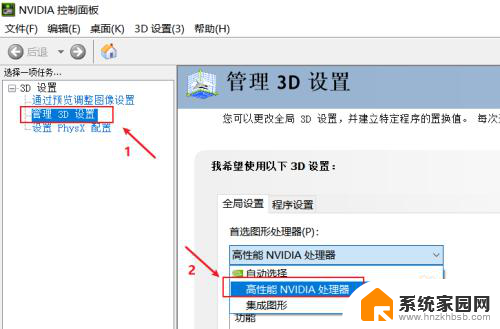
5.3、如果不需要高性能显卡,为了省电,可以选择集成显卡。在首选图形处理器那里。点击下拉选择集成图形,点击右下角的应用即可
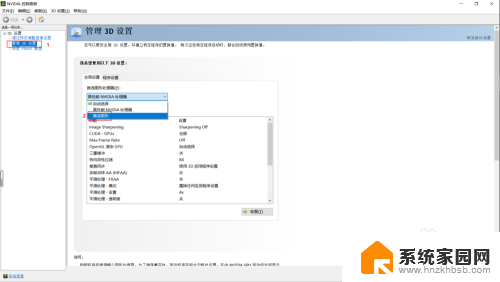
以上就是联想y410p切换独立显卡的全部内容,如果你也遇到了同样的情况,可以参照我的方法来处理,希望对你有所帮助。